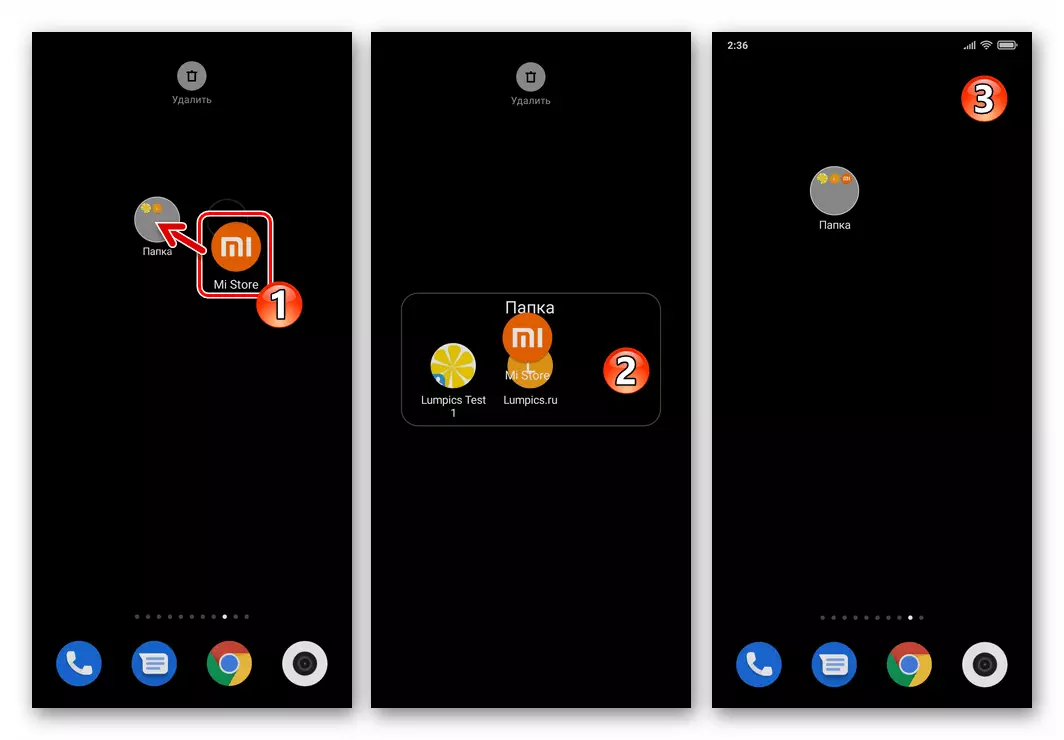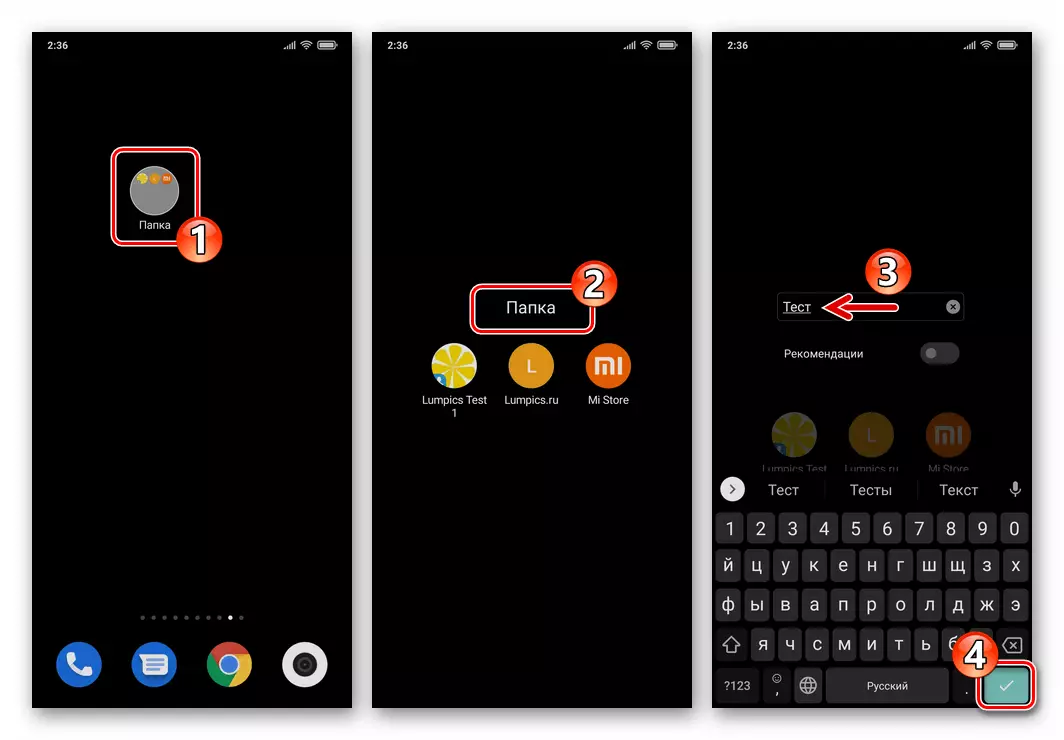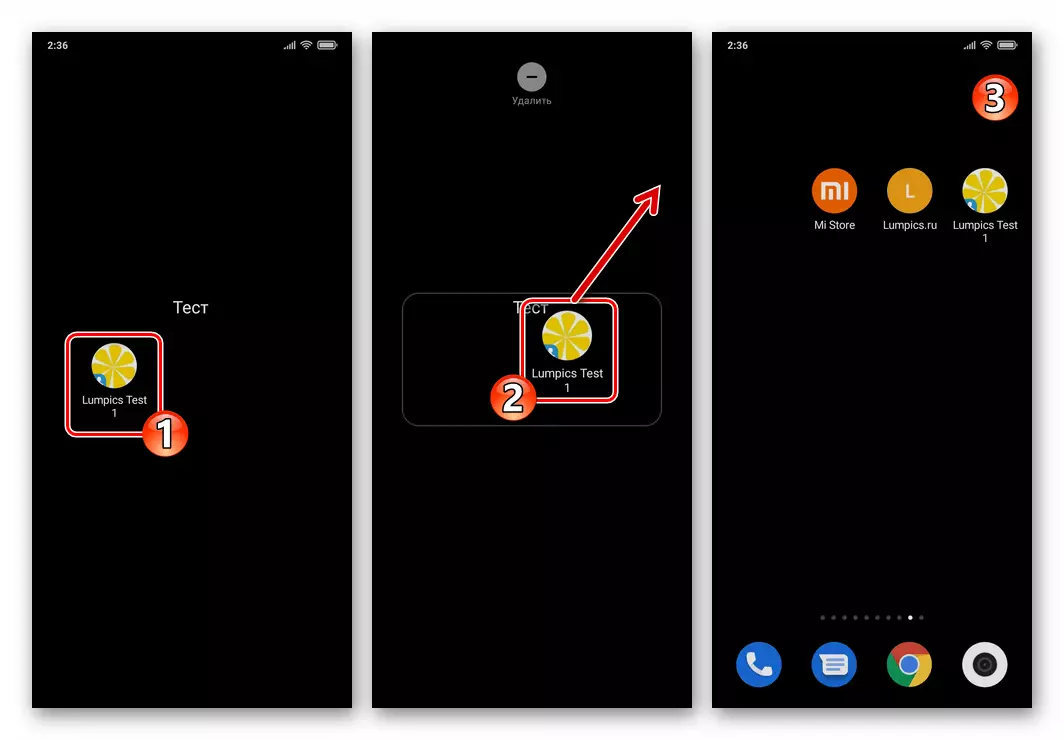Algunhas dificultades para resolver tarefas para crear escritorios de smartphones de Xiaomi combinando atallos de contedores e xestionalos máis tarde ocorrerán só a partir de usuarios novatos do Miui OS. De feito, o traballo cos cartafoles do tipo especificado realízase moi sinxelo, pero é necesario estudar algúns principios do funcionamento da interface Android-Shell:
- Crear un cartafol no escritorio Miuai pode realizarse tanto no modo de configuración (chamado por unha longa prensa na pantalla libre da etiqueta) e sen traducir o sistema operativo a este estado:
- Vaia a calquera dos ordenadores de escritorio MIUI, que contén polo menos dous atallos (sen importar as aplicacións que executen as ligazóns que están chamando contactos).
- Prema un dos atallos e, sen parar o impacto, móvea á área de escritorio ocupada por outro ícono. Despois de asegurarse de que un bloque cun fondo translúcido aparecese ao redor do segundo ícono, deixe de manter o primeiro.
- Despois de eliminar o dedo da pantalla, pode estimar de inmediato o resultado da manipulación: aparecerá un cartafol que contén dúas etiquetas no escritorio.
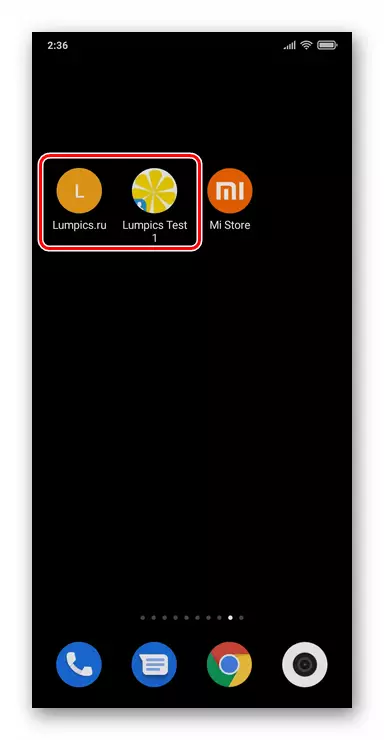


- Para engadir ao cartafol de obxectos, arrastre alternativamente cada atallo desexado na área ocupada pola área da pantalla do teléfono intelixente.
- Para asignar un recipiente que caracteriza o conxunto de etiquetas, toque nel. A continuación, toque o nome actual - "Cartafol" e, a continuación, introduza o nome do novo cartafol no campo recentemente dispoñible, faga clic na confirmación do funcionamento do botón de teclado virtual confirmando.
- Para eliminar os atallos do cartafol, abra, colla o obxecto recuperable e arrástralo á área de escritorio non ocupada por outros obxectos.
- Para eliminar o cartafol a partir del, ten que extraer todos os contidos. En canto mova a última estadía no directorio de etiquetas no lugar libre do escritorio MIUI, o contenedor desaparecerá.